TL;DR: 再生が速いほど、エンゲージメントと維持率が向上します。
平均的な成人は散文テキストを 250 ~ 300 ワード/分 (wpm) で読みます。対照的に、英語話者の平均スピーチ速度は約 150 wpm で、スライド プレゼンテーションは 100 wpm に近いことがよくあります。その結果、多くの視聴者は、選択が与えられた場合、その差を補うために、ビデオの再生速度を録画レートの約 1.3 ~ 1.5 まで上げます。
多くの視聴者は、高速視聴により注意力が長く保たれると報告しています。つまり、配信が速いため、視聴者はコンテンツにより集中できます。実際、少しトレーニングすれば、多くの人が記録した速度の 2 倍以上の速度でビデオを視聴できるようになります。一部の研究では、加速された再生にさらされた後、通常の再生速度に強制的に戻されると、リスナーは不快になると報告しています。
HTML5 ビデオは、あらゆるビデオの再生を高速化するネイティブ API を提供します。問題は、多くのプレイヤーがこの機能を非表示にするか制限していることです。最良の結果を得るには、対象となるペースやコンテンツに合わせて、再生速度を簡単かつ頻繁に調整する必要があります。私たちは固定速度で読みません。同様に、ビデオを加速したり遅くしたりする簡単な方法が必要です。最後のポイントをすぐに巻き戻して、さらに数回聞いてください。
** 拡張機能をインストールしたら、HTML5 ビデオ (例) を提供するページに移動するだけで、左上隅に速度インジケーターが表示されます。インジケーターの上にマウスを置くと、ビデオを加速、減速、すぐに巻き戻したり進めたりするためのコントロールが表示されます。または、さらに良いのは、単にキーボードを使用することです。
拡張機能設定ページでデフォルトのショートカット キーをカスタマイズして再割り当てしたり、好みに合わせてショートカット キーを追加したりできます。たとえば、異なる値を持つ複数の「優先速度」ショートカットを割り当てて、最も頻繁に使用する速度をすばやく切り替えることができます。新しいショートカットを追加するには、拡張機能の設定を開き、「新規追加」をクリックします。変更を行ったり、新しい設定を追加した後は、設定を有効にするために必ずビデオ表示ページを更新してください。
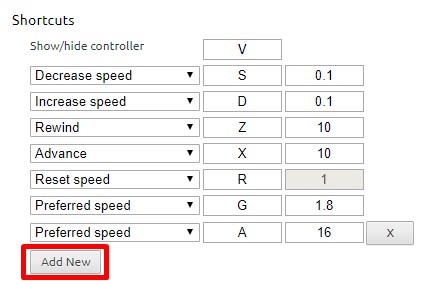
残念ながら、一部のサイトではショートカット キーの 1 つに他の機能が割り当てられている場合がありますが、これは避けられません。回避策として、小文字キーに他の機能が割り当てられている場合、拡張機能は小文字と大文字の両方の値をリッスンします (つまり、 Shift-<shortcut>を使用できます)。一部のサイトでは両方をリッスンする可能性があるため、これは完璧な解決策ではありませんが、ほとんどの場合は機能します。
ビデオコントロールが表示されないのですが?この拡張機能は HTML5 ビデオとのみ互換性があります。コントロールが表示されない場合は、Flash ビデオを表示している可能性があります。確認したい場合は、ビデオを右クリックしてメニューを調べてください。フラッシュについて言及されている場合は、それが問題です。とはいえ、Flash が利用できないことを検出した場合、ほとんどのサイトは HTML5 にフォールバックします。 Chrome で Flash プラグインを手動で無効にしてみてください。
chrome://settings/content/flashに移動します。速度コントロールがローカルビデオに表示されませんか?ローカル メディアの再生を有効にするには (例: [ファイル] > [ファイルを開く])、拡張機能に追加のアクセス許可を付与する必要があります。
chrome://extensionsに移動します。(MIT ライセンス) - 著作権 (c) 2014 Ilya Grigorik